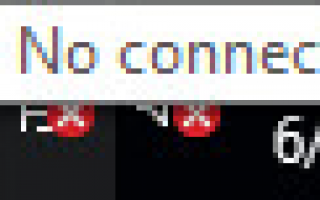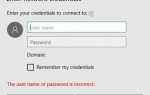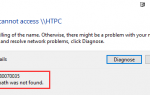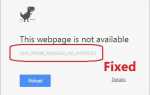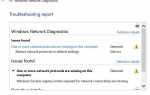Содержание

Если вы работаете в Windows 10, и ваш Wi-Fi работает медленно или время от времени включается и выключается, вы не одиноки. Многие пользователи ноутбуков HP также сообщают об этой проблеме. Но не беспокойтесь, это не сложно решить.
Вот 4 исправления для вас. Возможно, вам не придется пробовать их все; просто пройдите вниз, пока не найдете тот, который работает для вас.
Шаг 1. Переустановите драйвер беспроводного адаптера.
Шаг 2. Обновите драйвер беспроводного адаптера
Шаг 3. Проверьте и сбросьте настройки оборудования
Окончательный вариант: обновить или сбросить Windows 10
Прежде всего, если вы еще не выполнили автоматическое устранение неполадок, чтобы более четко увидеть, в чем может быть проблема, рекомендуется сделать это сейчас.
Запустите Авто Устранение неполадок сети
1) На клавиатуре нажмите Ключ с логотипом Windows а также Икс в то же время, затем выберите настройки.
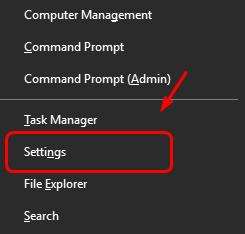
2) В поле поиска введите Устранение проблем и выбрать Устранить неисправность сети.
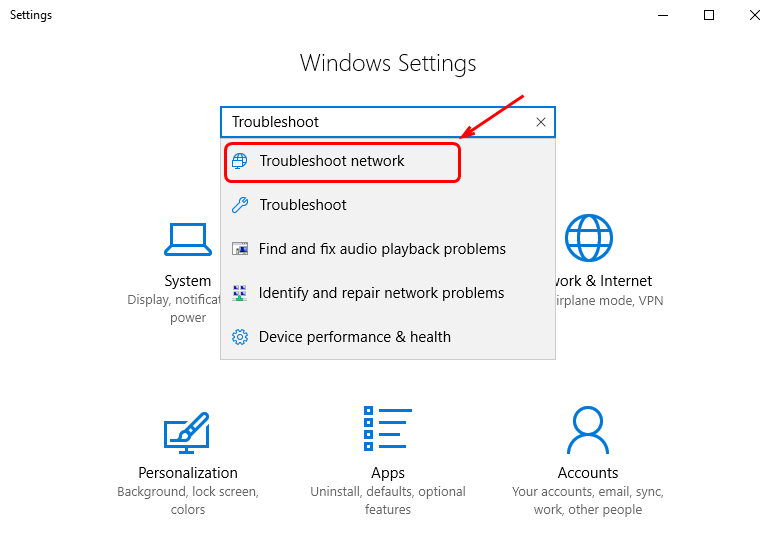
3) На правой стороне панели нажмите Запустите средство устранения неполадок под Интернет-соединения.
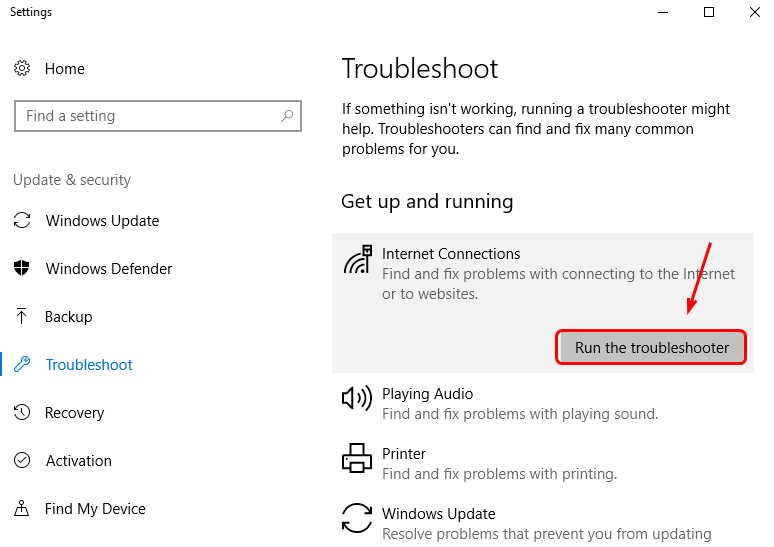
4) Выберите Устранить неполадки моего подключения к Интернету.
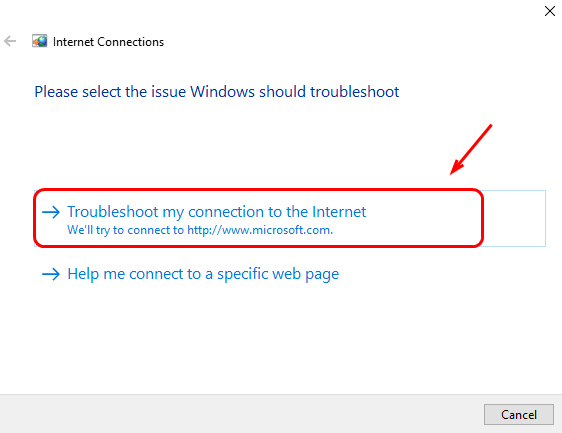
5) Когда автоматическое устранение неполадок завершит выполнение процедуры, вы сможете увидеть уведомление об определенной ошибке. Например:
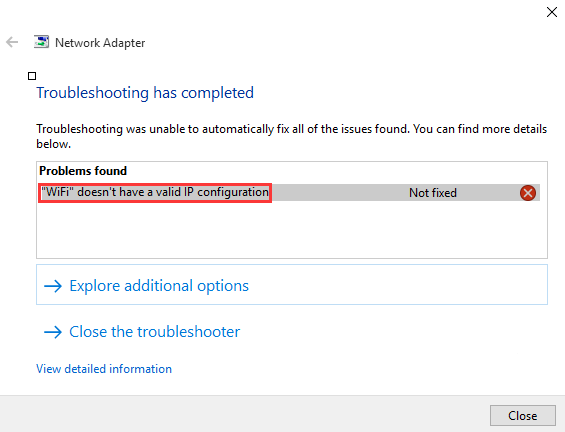
Вы можете напечатать уведомление об ошибке, которое вы видите здесь, в нашем База знаний и посмотрите, сможете ли вы найти точные исправления здесь:
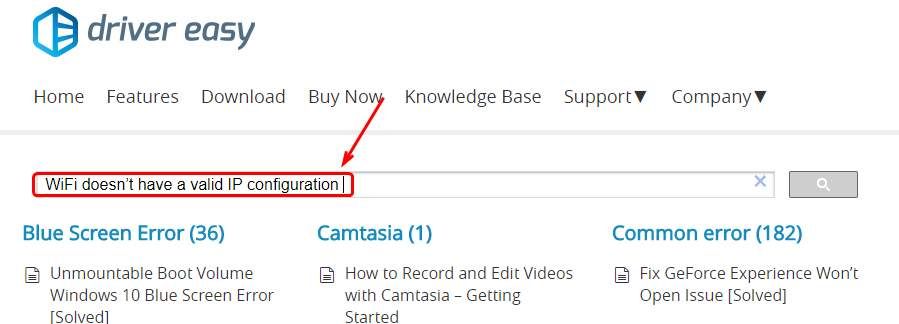
Если вы не видите точного уведомления на вашем экране, не стесняйтесь оставлять нам комментарии, и мы сделаем все возможное, чтобы помочь
Шаг 1. Переустановите драйвер беспроводного адаптера.
1) На клавиатуре нажмите Ключ Windows а также Икс в то же время, затем выберите Диспетчер устройств.
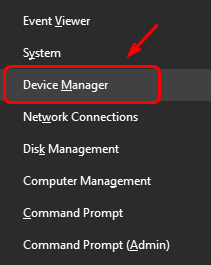
2) Найдите и разверните Сетевые адаптеры вариант.
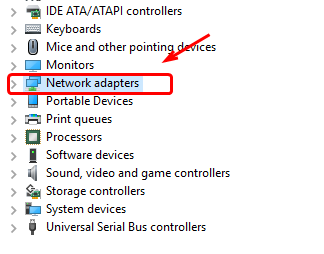
3) Затем щелкните правой кнопкой мыши на беспроводном сетевом адаптере и выберите Удалить устройство.
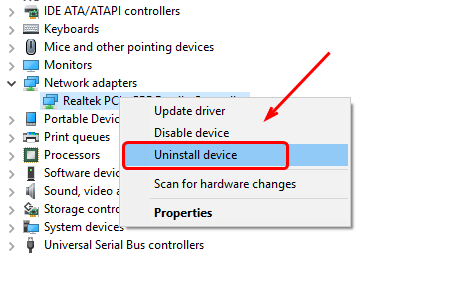
4) Когда появится окно подтверждения, нажмите Удалить кнопку, чтобы продолжить.
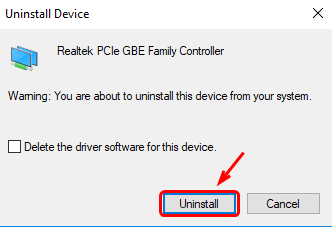
5) Теперь перейдите к верхней панели и щелкните значок для Сканирование на предмет изменений оборудования.
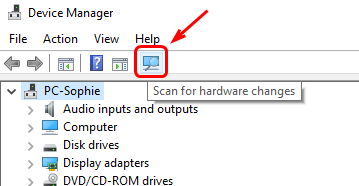
6) Ваш ноутбук HP начнет переустанавливать драйвер адаптера беспроводной сети. Когда процесс завершится, закройте диспетчер устройств и запустить снова твой ноутбук.
7) После перезагрузки попробуйте снова подключиться к Wi-Fi. Если проблема остается, перейдите к шагу 2.
Шаг 2. Обновите драйвер беспроводного адаптера
Следующие инструкции требуют работоспособного подключения к Интернету. Мы рекомендуем вам использовать Водитель Легко Автономное сканирование Функция, чтобы найти правильный драйвер для вашего беспроводного адаптера в первую очередь.
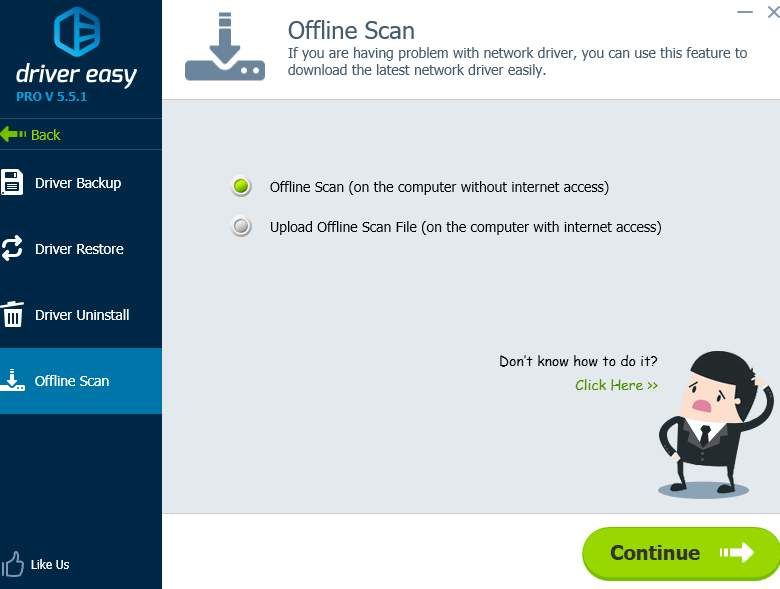
1) На клавиатуре нажмите Ключ Windows а также Икс в то же время, затем выберите Диспетчер устройств.
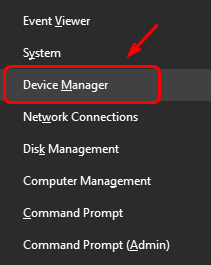
2) Найдите и разверните Сетевые адаптеры вариант.
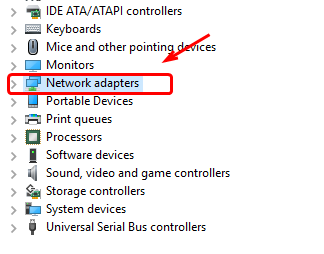
3) Затем щелкните правой кнопкой мыши на беспроводном сетевом адаптере и выберите Обновить драйвер.
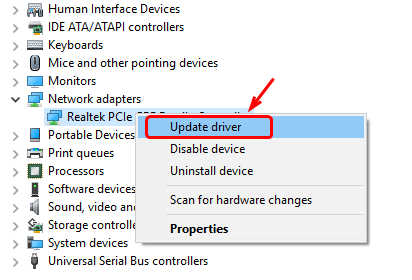
4) Выберите Автоматический поиск обновленного программного обеспечения драйвера.
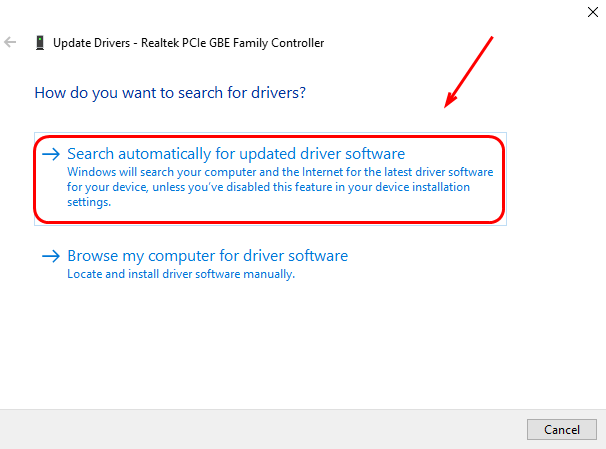
5) Ваш компьютер начнет поиск для вас. Процесс может занять некоторое время.
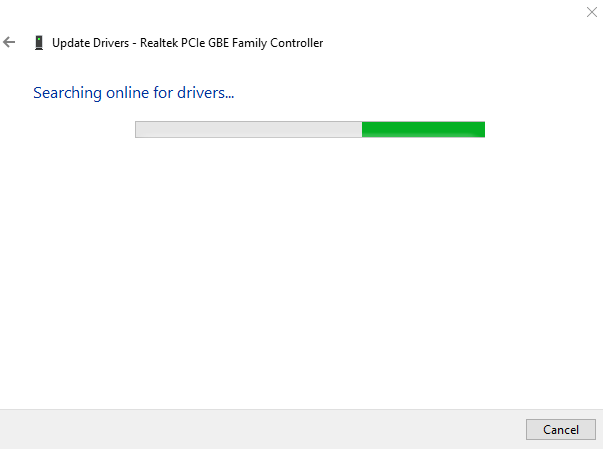
Если новый драйвер не может быть найден таким образом, рекомендуется перейти на веб-сайт HP или производителя вашего беспроводного адаптера (в нашем случае, Realtek) и найти драйвер самостоятельно.
Если вы только начинающий компьютер и не знаете, как обновить драйвер адаптера Wi-Fi, мы рекомендуем Водитель Легко. Это инструмент, который обнаруживает, загружает и (если вы стать профессионалом) устанавливает драйверы, необходимые для вашего ноутбука.
Это также поможет вам найти правильный драйвер сетевого адаптера с ним Автономное сканирование характерная черта.
Благодаря Driver Easy процесс обновления драйвера сужается до двух щелчков: сначала Сканировать сейчас Кнопка, вторая на Обновить кнопка. Будет загружен правильный драйвер, и вы можете установить его как хотите — либо вручную через Windows, либо автоматически с Водитель Easy Pro.
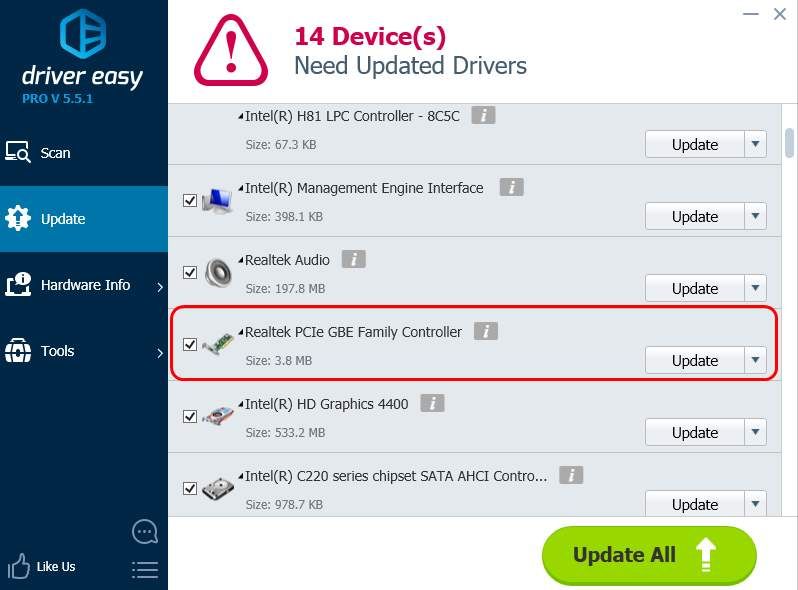
Шаг 3: Проверьте и восстановите настройки оборудования
1) Сначала выключите свой ноутбук. Отключите все внешние устройства, такие как принтеры, клавиатура, мышь или второй монитор. Отключите адаптер переменного тока. Выньте аккумулятор.
2) Нажмите кнопку питания на ноутбуке не менее чем на 15 секунд.
3) Отключите шнур питания от беспроводного маршрутизатора или модема. Если в вашей сети есть отдельный широкополосный модем, также отключите его шнур питания.
4) Подождите 5 секунд, затем подключите шнур обратно. Свет должен быть все включено. Если горит только индикатор питания, а индикатор Интернета мигает и выключается, возможно, существует проблема с поставщиком услуг Интернета (Internet Service Provide), и вам может потребоваться связаться с ними для получения более подробной информации.
5) Вставьте аккумулятор в ноутбук и подключите адаптер переменного тока. Пока не подключайте внешние устройства.
6) Включите ноутбук. Используйте клавишу со стрелкой, чтобы выбрать Запустите Windows как обычно и ударил Войти ключ.
7) Когда вы заходите на рабочий стол в обычном режиме, щелкните правой кнопкой мыши значок сети в области уведомлений и выберите Открытый центр сети и обмена.

8) Затем выберите Изменение параметров адаптера.
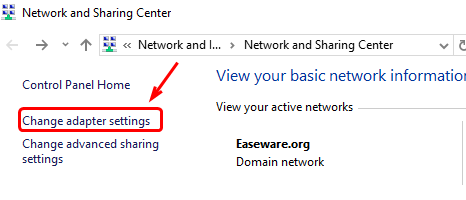
9) Проверьте состояние вашего сетевого подключения. Если вы видите статус этого запрещать, щелкните правой кнопкой мыши ваше беспроводное соединение и выберите включить.
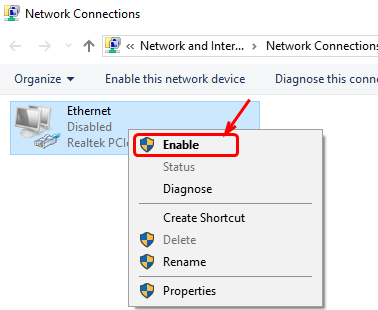
Окончательный вариант: обновить или сбросить Windows 10
Если ваш ноутбук смог нормально подключиться к вашей беспроводной сети, но не сейчас, вам, возможно, придется подумать о восстановлении Windows 10, вернувшись к дате, когда беспроводные сети работали хорошо.
Для более подробных инструкций, вы можете проверить пост ниже:
Как сбросить обновить Windows 10?